De WinSxS-map (Windows Side By Side) is een componentenarchief en is te vinden in Windows 10-, Windows 7-, Windows 8-systemen en kan maximaal 20 GB groot zijn. Het bevindt zich langs het pad C: \ Windows \ Winsxs en heeft het "systeem" -niveau. Dit betekent dat u niets handmatig hoeft te verwijderen, gegevens in deze map hoeft te comprimeren en verplaatsen om deze te verkleinen. Ik raad ook het gebruik van programma's van derden af om deze map op te schonen. In de WinSxS-map gebruiken veel bestanden een techniek die Hard Linking wordt genoemd. Met deze "harde link" -functie hebben meerdere bestanden toegang tot dezelfde locatie zonder een kopie van die locatie of gegevens te maken. En dit is de belangrijkste reden waarom u niets zou moeten verwijderen als u het systeem niet wilt verstoren en geen programma's wilt starten.
De WinSxS-map bevat meerdere kopieën van "dll", "exe" en andere bestanden, waardoor toepassingen in Windows kunnen worden uitgevoerd zonder compatibiliteitsproblemen. Het slaat ook Windows-update- en installatiebestanden op, inclusief back-upbestanden, zodat u uw Windows 10 / 8.1 / 7-systeem gemakkelijk kunt herstellen wanneer de originele bestanden falen. Wanneer Windows 10 bijvoorbeeld wordt bijgewerkt, wordt een nieuwe versie van het bijgewerkte onderdeel op het systeem geïnstalleerd en wordt de oude opgeslagen in de WinSxS-map. Dit is nodig voor de compatibiliteit van toepassingen en de mogelijkheid tot terugdraaien. Na verloop van tijd groeit de WinSxS-map voortdurend en dit leidt tot een gebrek aan ruimte op de lokale systeemschijf.
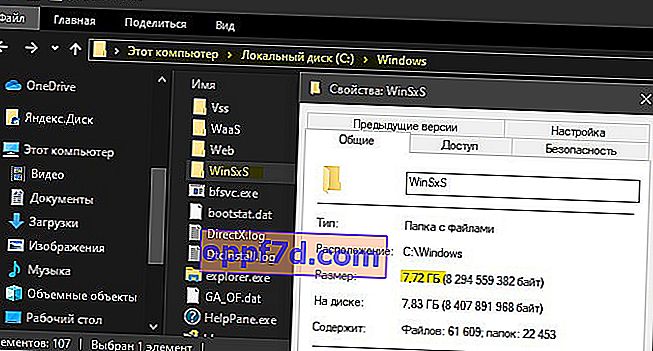
Hoe u de WinSxS-map correct kunt opschonen in Windows 10/7 / 8.1
1 manier . Deze methode werkt voor Windows 10 en Windows 8.1 . Open een opdrachtprompt als beheerder en voer de volgende opdracht in, die de WinSxS-map analyseert en een aanbeveling geeft voor opschonen, in mijn geval staat er "Ja".
Dism.exe /online /Cleanup-Image /AnalyzeComponentStore
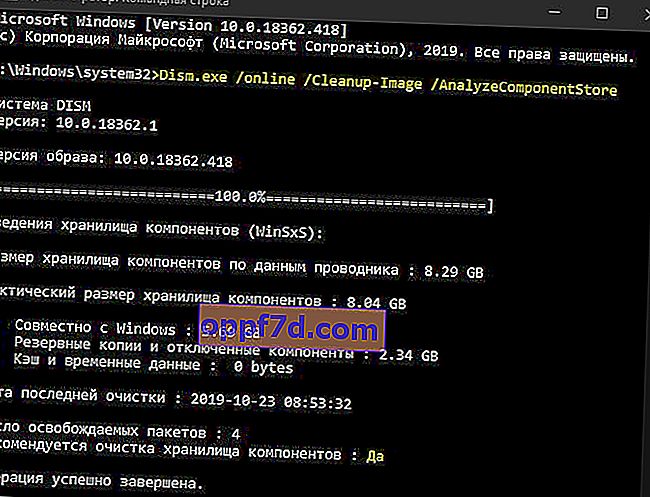
Voer de volgende opdracht in om te beginnen met opschonen.
Dism.exe /online /Cleanup-Image /StartComponentCleanup
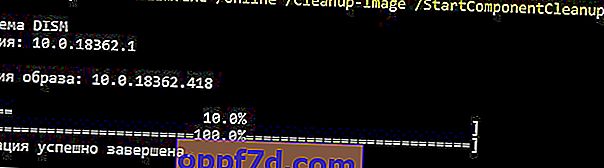
Als het lijkt alsof de WinSxS-map na het opschonen nog steeds veel weegt, voer dan een ander commando in. Het helpt u bij het verwijderen van alle vervangen versies van elk onderdeel in het onderdelenarchief.
Dism.exe /online /Cleanup-Image /StartComponentCleanup /ResetBase
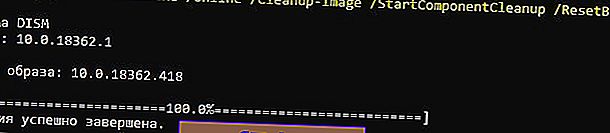
We kunnen nu de hoeveelheid ruimte die door het servicepack wordt gebruikt, verminderen. Voer hiervoor de onderstaande opdracht in. Ik had geen oude updates, misschien heb jij dezelfde.
Dism.exe /online /Cleanup-Image /SPSuperseded

Methode 2 . Deze methode werkt voor Windows 7 en alle andere versies. Waar het in wezen om gaat, is het standaard opschonen van schijven, waarmee u de grootte van de WinSxS-map kunt verkleinen. Klik met de rechtermuisknop op het lokale station C: \ waar Window 7 zelf is geïnstalleerd en selecteer Eigenschappen . Klik vervolgens op " Schijfopruiming ", selecteer alle selectievakjes en klik hieronder op de knop " Systeembestanden opschonen " . U ziet een nieuw venster waarin u in wezen oude Windows-updates moet verwijderen, maar ik raad u aan alle selectievakjes in te schakelen en op "OK" te klikken.
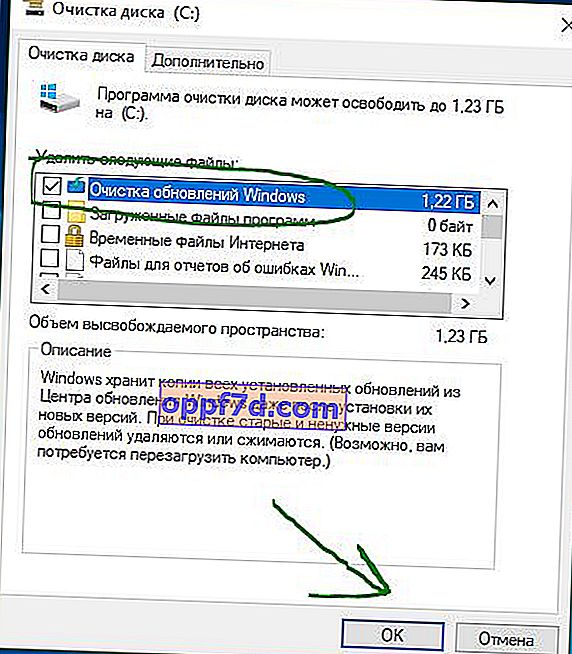
Opmerking : mogelijk beschikt u niet over de optie "Systeembestanden opschonen" in Windows 7. Microsoft heeft deze functie toegevoegd met de KB2852386-patchupdate. Als u niet over een dergelijke functie beschikt, download dan de patches voor Windows 7 32-bit | Windows 7 64-bits.
